Hogyan lehet kijavítani a” hiba történt, Kérjük, próbálja újra később ” problémát a YouTube-on?
kérdés
probléma: hogyan lehet kijavítani a “hiba történt, Kérjük, próbálja újra később” problémát a YouTube-on?
Hé srácok, néha, amikor videót akarok nézni a YouTube-on,a videó megállítja a hibaüzenetet: “hiba történt, Kérjük, próbálja meg később. Tudjon meg többet.”Bizonyos esetekben megjelenik egy további lejátszási azonosító kód. Miután frissítettem a weboldalt, a probléma eltűnik. Ez akkor is előfordul, amikor megpróbálok keresni valamit a Youtube-on. A probléma kezd az idegeimre menni. Hálás lennék a tanácsodért.
megoldott válasz
“hiba történt, Kérjük, próbálja újra később” a YouTube hiba gyakori előfordulás, függetlenül attól, hogy melyik operációs rendszert vagy a webböngészőt használják. Általában 30 másodperc múlva folytatódik a lejátszás, megnézheti a kívánt videót, de ez még mindig bosszantó kérdés. Ennek a kérdésnek több különböző oka van, és különböző megoldások.
mindenekelőtt figyelembe kell vennie, hogy a YouTube egy nagyon népszerű video streaming webhely, amely naponta több millió látogatóval rendelkezik, így nem meglepő, hogy néha hibába ütközik. Ha” hiba történt, próbálkozzon később ” jelenik meg a YouTube-on, amikor videót keres, próbálja meg megoldani ezt a hibát az eszköz újraindításával.
a legtöbb esetben YouTube-hibák és egyéb FlashPlayer-vagy videolejátszási problémák jelennek meg az AdBlock programok és böngészőbővítmények miatt. Újabb jelentések a YouTube-on hiba történt lejátszás ID Reddit, azt mutatják, hogy az emberek sikerült megszabadulni a probléma a “hiba történt, Kérjük, próbálja újra később. Tudjon meg többet.”hiba az ilyen programok letiltásával vagy bizonyos személyre szabott hirdetések funkcióinak megváltoztatásával.
a YouTube-on a platform-alapú hirdetési bevétel, bemutató reklámok különösen fontos az alkotók, hogy a fizetési így a vezetők a platform is, így tudnak ajánlani egyéb funkciók javítása, a platform teljes.
a képernyőn megjelenő hiba egy adott lejátszási azonosító hibakódot jeleníthet meg. Mivel a probléma nem specifikus az operációs rendszerre, láthatja ezt a lejátszási azonosító hibát Youtube mac vagy Windows eszközön. A mobiltelefon YouTube alkalmazás használata közben is problémák merülhetnek fel.
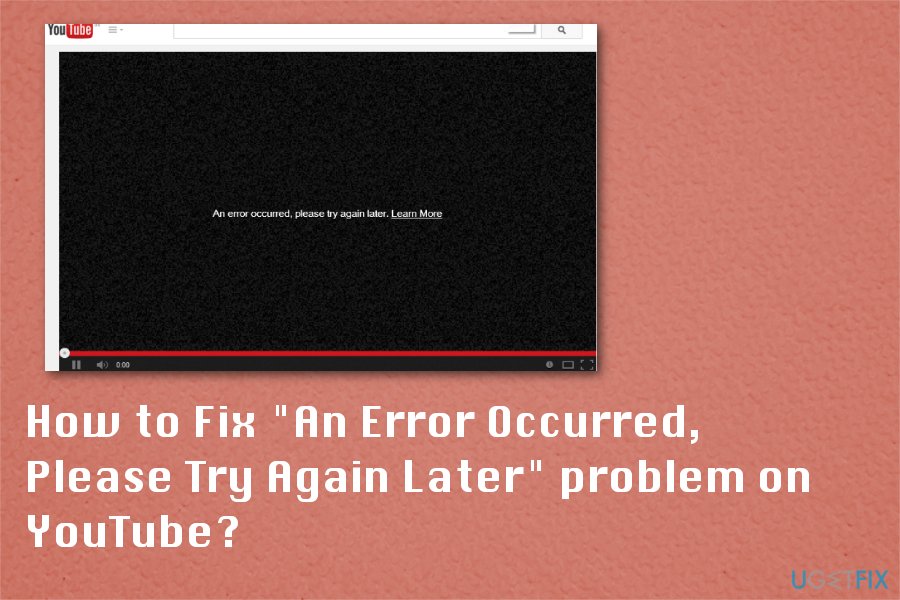 hiba történt, Kérjük, próbálja újra később hiba jelenik meg a képernyőn a különböző események, és lehet javítani alapján a böngésző és az operációs rendszer.
hiba történt, Kérjük, próbálja újra később hiba jelenik meg a képernyőn a különböző események, és lehet javítani alapján a böngésző és az operációs rendszer.
sok oka van annak, hogy miért történik. YouTube hiba történt playback ID 2020 probléma továbbra is érinti az eszközöket, hogy a felhasználók hozzáférjenek tartalom az interneten.
azonban a másik lehetséges ok, amiért nem tudja megfelelően használni a Youtube-ot a hiba miatt – a rendszerre telepített sérült Shockwave Flash kiegészítő, elavult audio illesztőprogramok vagy YouTube weboldal szkriptek. Ebben az esetben ellenőrizze ezeket az illesztőprogramokat, győződjön meg róla, hogy frissülnek. Végül, a” hiba történt, Kérjük, próbálja meg újra később ” kérdés kapcsolódhat a Youtube szervereihez vagy a Google-hoz, amely a Youtube jelenlegi tulajdonosa.
és néha különböző lejátszási hibák jelennek meg a böngészőben, amelyekben néhány fájl sérült és hiányzik. Az Ön vagy mindegyikük által használt webböngésző újratelepítése hasznos lehet az online idővel kapcsolatos egyéb kérdésekben. A webböngésző újratelepítésével automatikusan törli a felhasználói cookie-kat és a gyorsítótárazott adatokat, így időt takarít meg más lehetséges megoldásokra.
hogyan lehet kijavítani “hiba történt, Kérjük, próbálja újra később” YouTube hiba
mint látható, a szakértők számos hibát találtak ezzel a hibával kapcsolatban, ezért megpróbáltunk több lépésről-lépésre útmutatót biztosítani, hogy segítsen megoldani a “hiba történt, Kérjük, próbálja meg újra később” üzenetet a Youtube-on. Mielőtt elkezdené, végezzen teljes vizsgálatot a ReimageMac X9 mosógéppel, hogy megbizonyosodjon arról, hogy nincs-e rosszindulatú program a rendszeren. Figyelembe véve, hogy milyen ügyesen telepítik a hackerek, a teljes rendszerellenőrzésnek prioritásnak kell lennie a Youtube videó hibáinak megszabadulása érdekében. Youtube screen locker egy tökéletes illusztráció ebben az esetben.
Ha már ellenőrizte a rendszert, lépjen tovább:
indítsa újra az internetszolgáltató útválasztóját, ha a probléma minden típusú böngészőben megismétlődik
ha ugyanaz a videó nem töltődik be, hanem a weboldal frissítése vagy a YouTube-hoz való csatlakozás után indul el, akkor a probléma a beragadt programokhoz kapcsolódhat. Ebben az esetben válassza a legegyszerűbb megoldást – indítsa újra az útválasztó eszközt. Kattintson a bekapcsoló gombra, hogy kikapcsolja. Várjon körülbelül 30 másodpercet, majd kapcsolja be újra a készüléket.
A webböngészők újratelepítése a YouTube javításához hiba történt lejátszás ID probléma
- egyszerre nyomja meg a Windows billentyűt és az R billentyűt.
- amikor Futtatás párbeszéd megnyitja típus appwiz.cpl és nyomja meg az Enter billentyűt.
- amikor megnyílik a Programok és funkciók ablaka, görgessen lefelé a listán, majd keresse meg az újratelepíteni kívánt böngészőt.
- válassza ki a böngészőt, majd kattintson a jobb gombbal az Eltávolítás gombra.
- kövesse a képernyőn megjelenő lépéseket, majd töltse le újra a böngészőt a hivatalos forrásból.
Böngészési adatok törlése a “hiba történt, Kérjük, próbálja újra később”
ezt megteheti az útválasztó újraindítása után.
- böngészőjétől függően kattintson a böngésző jobb felső sarkában általában található menüikonra.
- Ezután írja be a böngészési előzményeket, majd keresse meg a Böngészési adatok törlését.
- a böngésző teljes visszaállítását is választhatja. Ez az opció a Speciális beállítások alatt látható.
cookie-k és gyorsítótár törlése a Youtube javításához hiba történt lejátszás id Safari
- menjen a böngésző előzményeihez.
- Ezután válassza a Böngészési adatok törlése lehetőséget.
 a YouTube hibát a böngésző beállításainak megváltoztatásával javíthatja.
a YouTube hibát a böngésző beállításainak megváltoztatásával javíthatja. - válassza ki a törölni kívánt adatok típusát és az időtartamot.
- indítsa újra a böngészőt.
DNS-beállítások módosítása a YouTube javításához hiba történt lejátszási azonosító probléma
a DNS a Domain név szolgáltatást jelenti. Ezeket a beállításokat az internetszolgáltató útválasztója vezérli. A szokásos domain neveket titkosított numerikus kódokká alakítják át. A hozzárendelt numerikus címek módosítása gyakran segít megoldani az internetkapcsolat problémáit. Mivel ezek különböznek az egyes útválasztók esetében, további információkat találhat arról, hogyan lehet megváltoztatni őket az útválasztó modelljétől függően.
Fix “hiba történt, Kérjük, próbálja újra később “a” felejtsd el ezt az oldalt ” opciót Firefox
Ez egy nagyszerű Firefox böngésző funkció, amely lehetővé teszi, hogy távolítsa el a cookie-kat, jelszavakat, és gyorsítótár fájlokat adott honlapok. Így lehet kijavítani YouTube hiba történt lejátszás ID probléma a webböngészők.
- nyissa meg a Firefoxot, majd lépjen a böngészési előzményekre. A billentyűzeten a Ctrl+H vagy a Command + Y billentyűt is megnyomhatja Mac rendszeren.
- keresd meg a Youtube-ot a böngészési előzményeidben, és keress meg bármilyen linket a weboldalról.
- kattintson a jobb gombbal, majd válassza a felejtsd el ezt az oldalt.
- indítsa újra a böngészőt, majd próbáljon meg betölteni egy Youtube-videót.
tiltsa le a Shockwave vakut, és javítsa ki a YouTube lejátszási hibáját
“hiba történt, Kérjük, próbálja újra később” a hibát néha a böngészőkben, beleértve a Firefoxot is, a Shockwave Flash okozhatja.
- nyissa meg a Firefoxot, majd írja be a about: addons címet.
- keresse meg a bővítményeket és keresse meg a Shockwave Flash alkalmazást.
- a legördülő menüben válassza a soha Aktiválás lehetőséget.
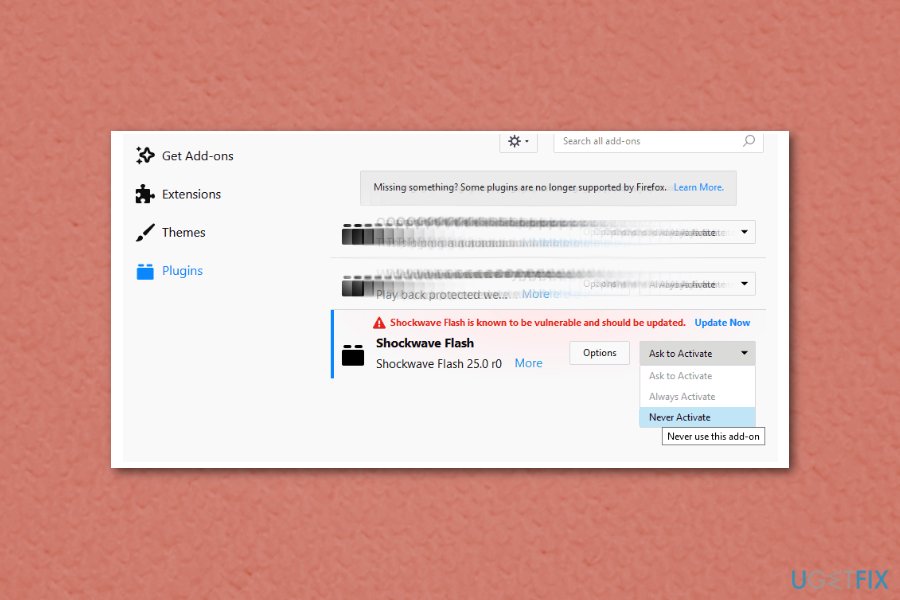 hiba történt, Kérjük, próbálja újra később lehet rögzíteni különböző módokon. Mindez attól függ, hogy ez a hiba megjelenik-e.
hiba történt, Kérjük, próbálja újra később lehet rögzíteni különböző módokon. Mindez attól függ, hogy ez a hiba megjelenik-e.
más böngészők esetén: tiltsa le a Shockwave Flash-t bármely adott böngészőben. A folyamat hasonló.
ellenőrizze az audio illesztőprogramokat “hiba történt, Kérjük, próbálja újra később” fix
megpróbálhatja frissíteni az audio illesztőprogramokat. A Windows 10 automatikusan telepíti a szükséges audio illesztőprogramokat. Ezt manuálisan is megteheti. Látogasson el az audio gyártó hivatalos weboldalára a szükséges kiadás letöltéséhez. Ha nem biztos benne, hogy milyen audioillesztők vannak telepítve az operációs rendszerbe, írja be a Vezérlőpultot, majd keresse meg az Eszközkezelőt. Amint megnyílik, bővítse ki az Audio bemeneteket és kimeneteket.
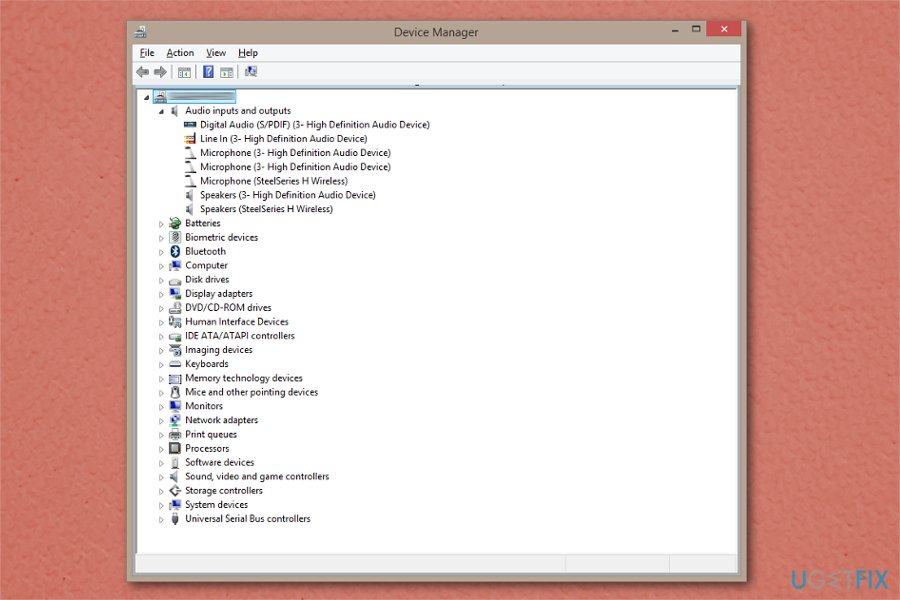 ellenőrizze, hogy milyen illesztőprogramokat kell frissítenie az Eszközkezelőben.
ellenőrizze, hogy milyen illesztőprogramokat kell frissítenie az Eszközkezelőben.
hibáinak automatikus javítása
ugetfix.com a csapat mindent megtesz annak érdekében, hogy segítsen a felhasználóknak megtalálni a legjobb megoldásokat hibáik kiküszöbölésére. Ha nem akar harcolni a kézi javítási technikákkal, kérjük, használja az automatikus szoftvert. Az összes ajánlott terméket teszteltük és jóváhagytuk szakembereink által. A hiba kijavításához használható eszközök a következők:
letöltés Fix
boldogság
garancia
Download Fix
boldogság
garancia
Ha nem sikerült kijavítania a hibát a Reimage használatával, kérjen segítséget a támogató csapatunktól. Kérem, tudassa velünk az összes részletet, amelyet úgy gondolja, hogy tudnunk kell a problémájáról.
Ez a szabadalmaztatott javítási folyamat 25 millió komponensből álló adatbázist használ, amely helyettesítheti a felhasználó számítógépén lévő sérült vagy hiányzó fájlokat.
a sérült rendszer javításához meg kell vásárolnia a Reimage malware removal tool licencelt verzióját.
Leave a Reply